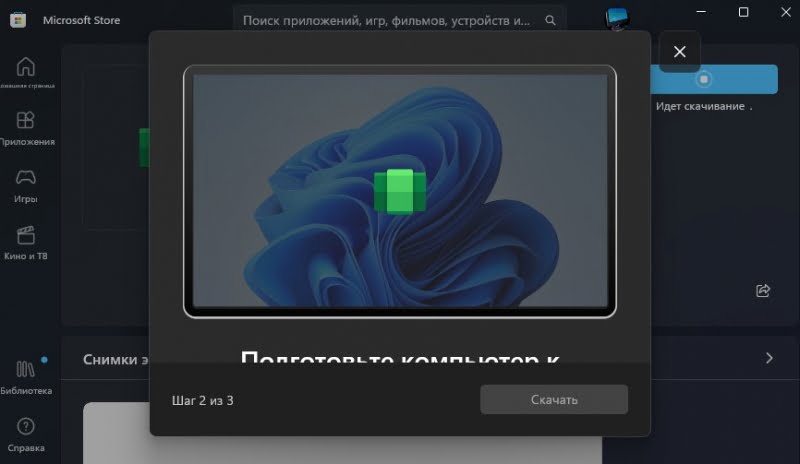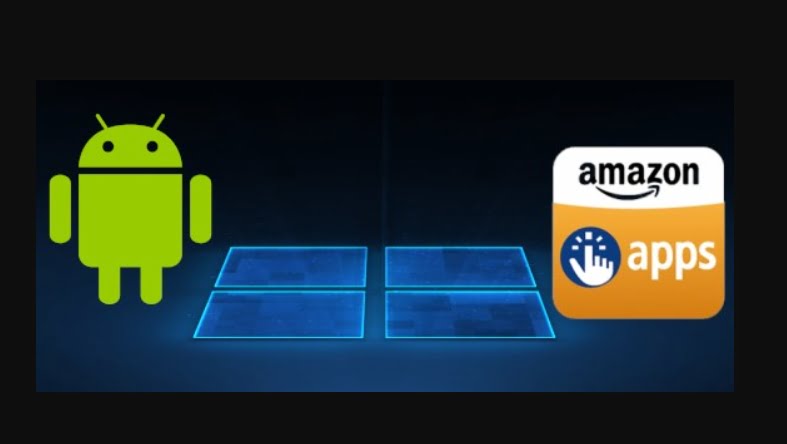Розберемо, як запускати ігри та програми Android в Windows 11 за допомогою підсистеми WSA і Amazon AppStore з Microsoft Store.
Оскільки платформа Android для Windows 11 ще в попередньому тесті, це означає, що вона доступна не для всіх країн. На даний момент користувачі США та Японії можуть без проблем використовувати підсистему WSA, але не переживайте, в якій би країні не проживали, ми обійдемо ці обмеження методом зміни регіону в Windows 11.
Обов’язкові системні вимоги:
- Оперативна пам’ять : не менше 8 ГБ
- Диск зберігання : SSD
- Процесор : Intel Core i3 8-го покоління, AMD Ryzen 3000, Qualcomm Snapdragon 8c або вище
- Microsoft Store : версії 22110.1402.6.0 або вище
- Увімкнення віртуалізації в BIOS
Встановлення Amazon AppStore із Microsoft Store для Windows 11
1 . Для початку необхідно включити платформу віртуальної машини. Для цього виконайте такі дії:
- Натисніть поєднання кнопок Win+R та введіть optionalfeatures , після чого натисніть Enter
- Знайдіть Платформа віртуальної машини та встановіть галочку
- Натисніть OK, зачекайте на встановлення компонента
- Перезавантажте ПК
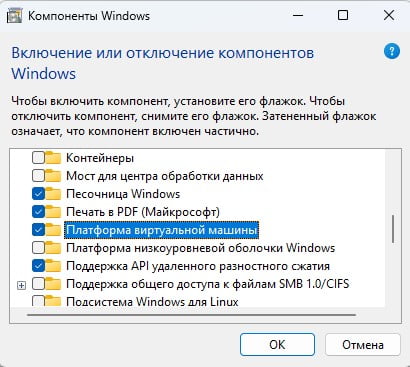
2 . Тепер потрібно змінити в налаштуваннях Win11 регіон США. Для цього:
- Відкрийте Установки > Час та мова > Мова та регіон
- У графі Регіон знайдіть пункт Країна та регіон
- Встановіть США зі списку
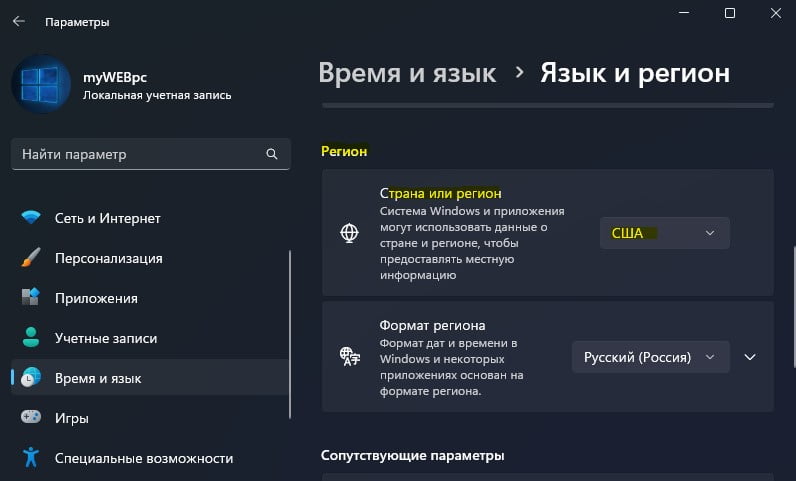
3 . Далі перейдіть в Microsoft Store, щоб завантажити та встановити Amazon AppStore у Windows 11.
- Вас перекине на веб-сайт, натисніть Отримати у програмі Store
- Відкриється Mirosoft Store відразу з додатком
- Натисніть Встановити та чекайте на завершення процесу
- Далі вас попросять перезавантажитись
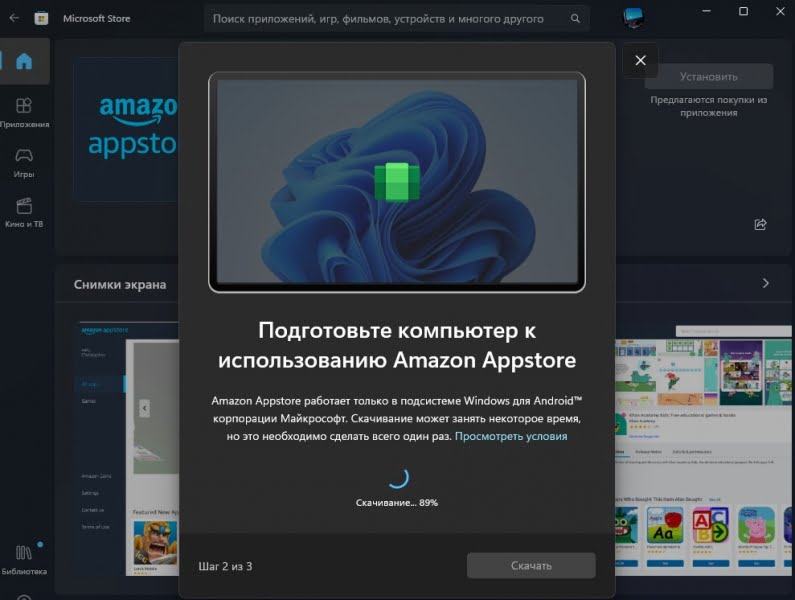
Після перезавантаження автоматично запуститься Amazon AppStore, якщо ні, наберіть у пошуку на панелі завдань Amazon AppStore і запустіть вручну.
- Виберіть регіон США (USA)
- Далі створіть новий обліковий запис на свою пошту
- Вкажіть свій номер моб. телефону для отримання коду реєстрації
- Введіть код із SMS
- Установка буде завершена і Amazon AppStore запуститься
- Тепер ви можете використовувати Android програми у Windows 11
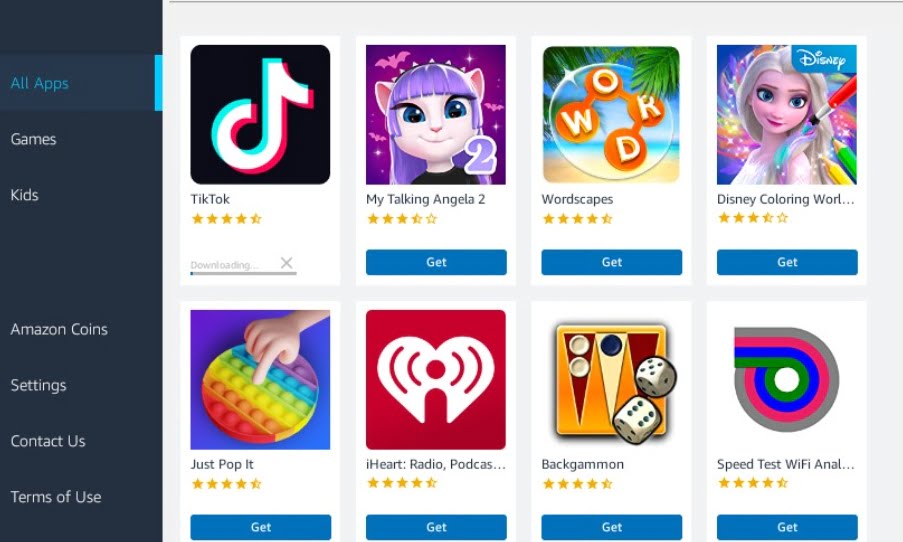
WSA SubSystem для Android з Amazon Appstore
Це другий варіант використовувати програми Android у Windows 11 методом встановлення WSA разом із Amazon Appstore.
- Виконайте пункт 1 і 2 вище, щоб увімкнути платформу та змінити регіон
- Перейдіть до Microsoft Store
- Встановіть Windows для Android з Amazon Appstore
- Далі виберіть регіон США
- Вкажіть свій номер моб. телефону та пошту
- Amazon Appstore запуститися і ви зможете використовувати Android додатки